WIN7加域不同于XP,很多人都很奇怪为什么XP能够顺利地加入域,而WIN7却不行,总是出现这样和那样的错误,那是因为WIN7加域时,电脑IP必须只设置为内网,即只连通内网,而不能连外网也一起连通,那样的话你加域就不会成功。
方法/步骤一:在服务器上添加客户机名称
1、在客户机加入域之前,需要先在服务器上添加客户机名称。
点开始——程序——管理工具——Active Directory用户和计算机

2、选择建立的域,鼠标右键选择新建——用户。

3、用户登录名:输入客户机登录帐户
其他根据实际情况填写,点下一步。

4、输入客户机登录密码,点下一步,直到完成操作。

方法/步骤2:客户机加域
1、服务器添加帐户完成后,然后就在WIN7电脑上进行下一步的设置。
点右下角的本地连接或者无线连接,鼠标右键选择打开网络和共享中心。
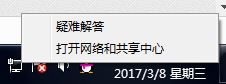
2、点击本地连接或者无线连接
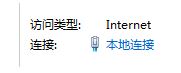
3、点属性
4、选择Internet协议版本4(TCP/IPV4),点属性。
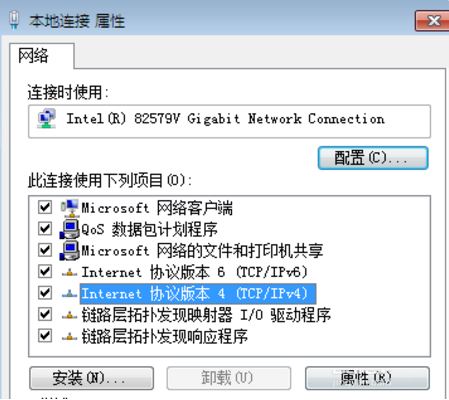
5、设置电脑静态IP:IP地址:192.168.1.*(192.168.1.3~192.168.1.254都可)子网掩码:255.255.255.0默认网关:192.168.1.1DNS:192.168.1.2这里路由器IP:192.168.1.1服务器静态IP:192.168.1.2
6、选中桌面上的计算机,鼠标右键选择属性。

7、点更改设置
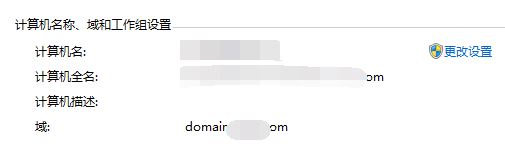
8、点更改

9、点域,输入域名,例如:domain,点其他。

10、在【此计算机的主DNS后缀】里输入domain.com(以上面为例),点确定,返回后,继续点确定,此时会弹出加域成功的提示。

11、重启机器,登录时点切换用户,输入服务器上添加的帐户名称和密码,按回车键登录系统。
 咨 询 客 服
咨 询 客 服